共享打印机怎么连接 添加共享打印机的方法和步骤
在现代办公环境中,共享打印机是一种方便快捷的方法,可以让多个用户共同使用一台打印机。那么共享打印机该如何连接?今天将针对这个问题,为您介绍添加共享打印机的方法和步骤,帮助您顺利连接到共享打印机。

一、设置共享打印机
首先,您需要确保所有用户的电脑都连接到同一个网络,这是实现打印机共享的前提条件。
1、按下“Win+R”打开控制面板,并选择“查看设备和打印机”选项。

2、在“设备和打印机”窗口中,找到要共享的打印机,右键点击选择“打印机属性”选项。
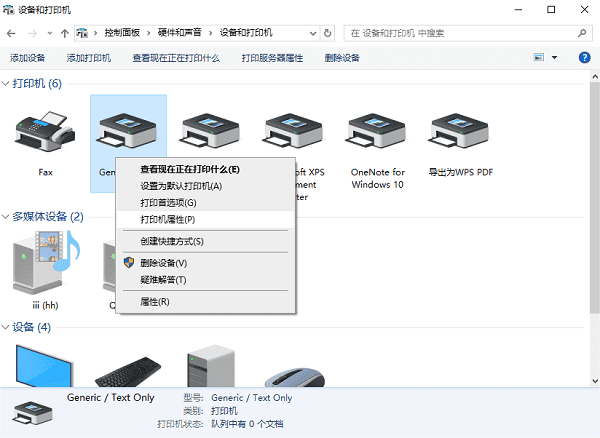
3、在“打印机属性”窗口中,切换到“共享”选项卡,勾选“共享此打印机”选项,并为打印机命名一个易于识别的共享名称,请确保该名称不包含任何特殊字符或空格,最后点击“确定”按钮保存设置。
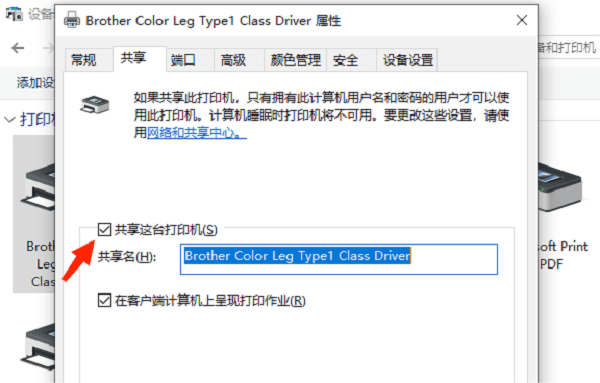
二、连接共享打印机
连接共享打印机的方法不止一种,小编在这里为您介绍使用打印机卫士连接的方法,帮助您高效快速地连接到共享打印机。
1、在电脑上打开打印机卫士,进入“网络打印机”,输入共享打印机的IP地址。

 好评率97%
好评率97%
 下载次数:4792154
下载次数:4792154
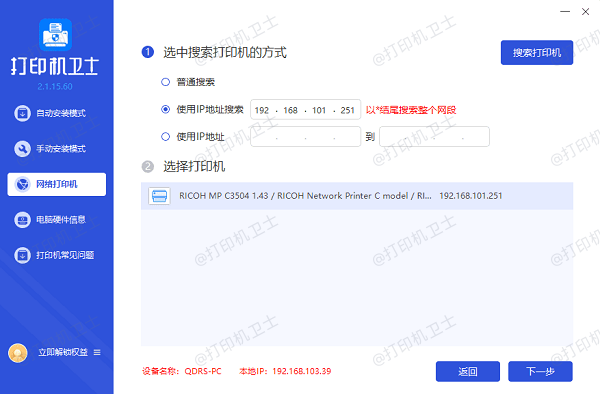
2、如果您不确定共享打印机的IP地址,可以在控制面板里点击“打印机属性-端口”查看。
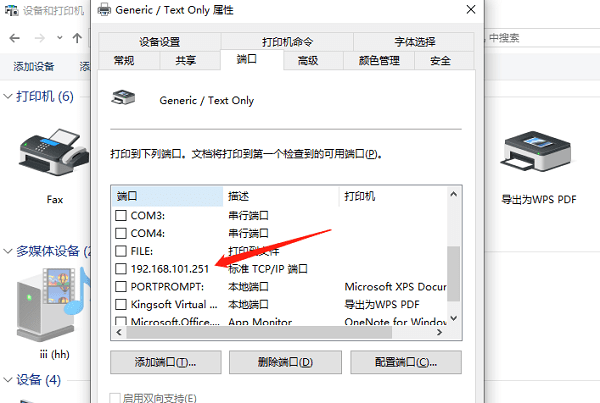
3、根据输入的IP地址搜索到共享打印机,点击“下一步”,再选择打印机型号,点击“一键安装”,帮您一步到位安装打印机驱动,方便您随时使用。
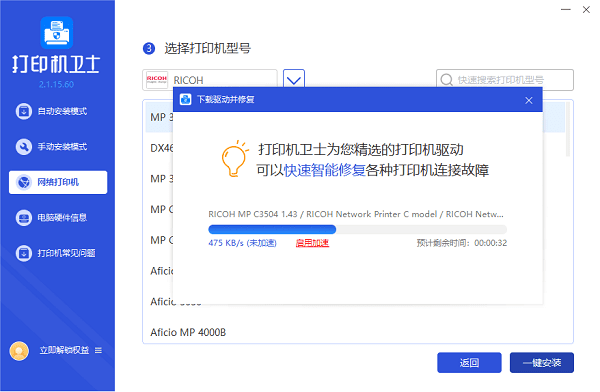
此外,您也可以通过添加打印机的方式来连接共享打印机。
1、在您需要连接打印机的电脑上,打开控制面板,并选择“查看设备和打印机”选项。
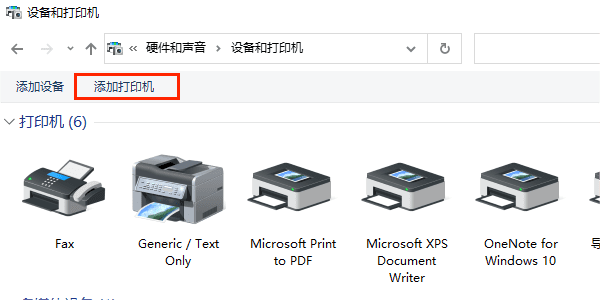
2、点击上方的“添加打印机”按钮,在弹出的向导中,选择“添加网络、无线或蓝牙打印机”选项,并点击“下一步”。
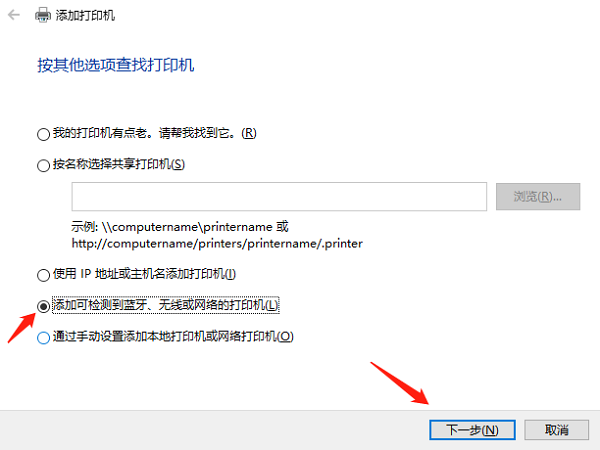
3、向导会自动搜索可用的打印机,在搜索结果列表中,找到要连接的共享打印机,并双击该打印机图标。
4、根据需要,安装打印机驱动程序。如果系统提示需要安装驱动程序,请按照指示进行操作。
以上就是连接共享打印机的方法和步骤。希望对你有所帮助。如果有遇到打印机连接、共享、报错等问题,可以下载“打印机卫士”进行立即检测,只需要一步便可修复问题,提高大家工作和打印机使用效率。